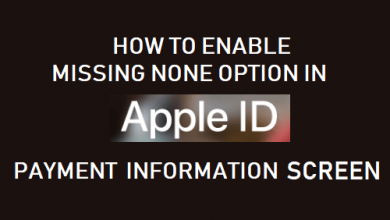Исправить «Найти iPhone в Интернете», не сообщая о местоположении — последние решения
[ad_1]
📱⭐
Как бы тщательно вы ни защищали свой телефон; всегда есть шанс, что он может потеряться. В знак признания этого Apple запустила приложение Find My iPhone. Это приложение отслеживает местоположение вашего iPhone и позволяет вам делиться местоположением телефона с друзьями, чтобы упростить поиск потерянного телефона. Ваш смартфон должен быть легко обнаружен, если вы предусмотрительно активировали функцию «Найти iPhone». Хотя это кажется блестящим, некоторые пользователи иногда оставляли отзывы о том, что это приложение не может поделиться местоположением. Если это то, о чем вы беспокоитесь, вам необходимо заглянуть в указанное ниже руководство. Вот полное руководство, почему и как исправить «Найти iPhone» не делится местоположением в сети.
- Часть 1. Почему программа «Найти iPhone» говорит «В сети», но не сообщает о местоположении?
- Часть 2. Как исправить «Найти iPhone» говорит, что в сети нет доступа к местоположению?
- 1. Включите службы определения местоположения
- 2. Разрешить поиск iPhone
- 3. Войдите в свою облачную учетную запись
- 4. Восстановление заводских настроек iPhone [Data Loss]
- 5. Перезагрузите iPhone
- 6. Попробуйте программу горячего ремонта [Data Security]
- 7. Обратитесь в службу поддержки Apple.
- Часть 3. Подведение итогов
Часть 1. Почему программа «Найти iPhone» говорит «В сети», но не сообщает о местоположении?
Если функция «Найти iPhone» говорит «Онлайн», но не показывает местоположение, должна быть какая-то проблема. Возможно, служба определения местоположения работает неправильно. Помимо GPS, приложение зависит от службы определения местоположения телефона. Если что-то пойдет не так, приложение может внести несколько корректировок. GPS и система отслеживания местоположения могут работать неправильно, если во внутренней работе телефона есть какие-либо проблемы. Простые ошибки или серьезные проблемы могут привести к серьезным проблемам. Поэтому приложение не сможет поделиться местоположением.
Часть 2. Как исправить «Найти iPhone» говорит, что в сети нет доступа к местоположению?
1. Включите службы определения местоположения
Приложение «Найти iPhone» не работает автоматически. Это зависит от многих настроек, таких как служба определения местоположения. Если ваш Find My iPhone не передает местоположение, вам необходимо проверить, отключена ли опция службы определения местоположения. Если это так, вам следует включить его, потому что это приведет к отслеживанию местоположения телефона. Вы можете легко включить службы определения местоположения, выполнив следующие действия: Настройки → Конфиденциальность → Службы геолокации а затем включите Сервисы определения местоположения.
2. Разрешить поиск iPhone
Вы можете решить, какие приложения должны иметь доступ к данным о вашем местоположении на iPhone. Убедитесь, что Службы определения местоположения включены для функции «Найти iPhone». Вот как:
Шаг 1. На главном экране iPhone откройте Настройки → Конфиденциальность → нажать на Сервисы определения местоположения.
Шаг 2. Шаг 2. Нажмите «Найти iPhone» и выберите «Всегда» или «Когда используешь».
3. Войдите в свою облачную учетную запись
Найти мой iPhone в сети, но не делиться местоположением? В таких случаях вам следует войти в учетную запись iCloud на iPhone и убедиться, что в этой учетной записи установлены соответствующие настройки «Найти iPhone». Это может показаться сложным, но просто следуйте приведенным ниже шагам, и вы сможете легко это сделать.
Шаг 1. На вашем iPhone откройте Настройки приложение.
Шаг 2. Нажмите на верхнюю часть Твое имя показывает.
Шаг 3. Затем вы должны ввести свой Apple ID и пароль и войти в свой учетная запись iCloud.
4. Восстановление заводских настроек iPhone [Not Recommended]
Третий вариант исправить «Найти iPhone» в Интернете, но не делиться местоположением, — это сброс вашего iPhone. Делая это, вы фактически возвращаете мобильный телефон в исходное состояние, чтобы избавиться от проблемы. Но следует также отметить, что это также сотрет все данные на вашем iPhone, поэтому обязательно сделайте резервную копию телефона перед его сбросом.
Сделать это довольно просто. Все, что вам нужно сделать, это перейти на Общий вкладка в Настройки и ударил Сбросить все настройки кнопка. Через несколько минут ваш телефон будет сброшен до заводского состояния, и функция «Найти iPhone» вернется в нормальное состояние.
5. Перезагрузите iPhone
Перезагрузка телефона — это простое и эффективное решение многих проблем с iOS, особенно для небольших сбоев, таких как тот, с которым мы имеем дело сейчас, Facebook, Snapchat или Twitter не работают. Это поможет телефону адаптироваться к изменениям, внесенным после сброса настроек.
Шаг 1. Ползунок выключения питания.
Для iPhone X, 11, 12 или 13, нажмите и удерживайте кнопку громкости и боковую кнопку;
Для iPhone SE (2-го поколения), 8, 7 или 6, нажмите и удерживайте боковую кнопку;
Для iPhone SE (1-го поколения), 5 или более ранней версии, нажмите и удерживайте верхнюю кнопку.
Отпустите кнопки, пока не появится ползунок отключения питания.
Шаг 2. Перетащите ползунок и подождите несколько секунд, пока устройство не выключится.
Шаг 3. Чтобы снова включить устройство, снова нажмите и удерживайте кнопку питания, пока не появится логотип Apple.
6. Попробуйте программу горячего ремонта — Joyoshare UltFix [Easy & Effective]
Если все предыдущие решения не работают, рекомендуется решить проблему с помощью Joyoshare UltFix. По сути, эта мощная программа решит более 150 проблем iOS на всех устройствах iOS и Apple TV. В течение всего процесса все, что вам нужно сделать, это нажать несколько кнопок, что упрощает работу даже для пользователей, не имеющих опыта ремонта iPhone. Самое лучшее в этом то, что ваши данные на телефоне не пострадают.
Команда Joyoshare UltFix действительно думает о клиентах. Мы специально предоставляем бесплатную услугу по переводу ваших устройств iOS в режим восстановления, чтобы даже пользователи с бесплатной пробной версией могли использовать нашу программу в качестве средства запуска режима восстановления.
Ключевые особенности восстановления системы Joyoshare UltFix iOS:
Получите исправление «Найти мой iPhone» без потери данных
Поддержка последней версии iOS 15 и всех устройств iOS
Бесплатно перевести iPhone в режим восстановления или вывести его из него
Предлагайте два режима восстановления для устранения различных проблем с iOS.
Шаг 1Установка и подключение
Загрузите, установите и запустите Joyoshare UltFix на компьютере. Подключите к нему свой iPhone. Как только ваш телефон будет обнаружен, нажмите кнопку Войдите в режим восстановления кнопку, чтобы перевести iPhone в режим восстановления. Нажмите на Начинать кнопку, чтобы продолжить.
Шаг 2Выберите режим восстановления
Чтобы устранить проблему без повреждения данных, было бы лучше выбрать Стандартный режим и нажмите кнопку «Далее», чтобы продолжить.
Шаг 3Загрузите и проверьте прошивку
Проверьте всю информацию на экране, чтобы убедиться, что она соответствует вашему устройству. Если нет, исправьте неправильные в раскрывающихся меню. Затем нажмите кнопку Скачать кнопку, чтобы загрузить прошивку и проверить ее.
Шаг 4Начните исправлять проблему с поиском iPhone в Интернете, не сообщая о местоположении
После проверки нажмите кнопку Ремонт кнопку, чтобы разархивировать пакет прошивки. Через некоторое время он начнет исправлять вашу надоедливую проблему.
7. Обратитесь в службу поддержки Apple.
Скорее всего, это аппаратная проблема, которая не позволяет программе «Найти iPhone» делиться местоположением в Интернете, если все перечисленные выше методы не работают. Служба поддержки Apple может помочь вам в этом случае. Они предлагают самые полные варианты поддержки, чтобы помочь вам решить любые проблемы с оборудованием.
Часть 3. Подведение итогов
Соблюдение всех этих следующих шагов по порядку поможет вам решить Find My iPhone говорит, что в сети нет передачи местоположения проблема. Если у вас возникнут какие-либо проблемы во время процесса или вы не хотите заниматься техническими вопросами, просто попробуйте Joyoshare UltFix. Его интерфейс позволяет легко использовать даже людям без каких-либо технических знаний. Кроме того, ему доверяют множество пользователей по всему миру из-за его высокого уровня успеха. Мы надеемся, что вы успешно устранили проблему и не сталкиваетесь с другими проблемами. Кстати, мы задействовали профессиональную помощь, чтобы помочь вам устранить все ошибки, связанные с iOS. Свяжитесь с нами сейчас!
[ad_2]
Заключение
В данной статье мы узнали Исправить «Найти iPhone в Интернете», не сообщая о местоположении — последние решения
.Пожалуйста оцените данную статью и оставьте комментарий ниже, еcли у вас остались вопросы или пожелания.